Errore 0x80073d27: come risolvere questo problema relativo ai servizi di gioco
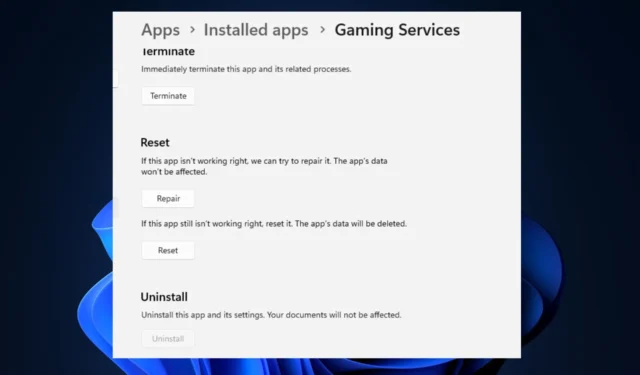
Durante l’installazione dei servizi di gioco per il tuo dispositivo Xbox, puoi attivare l’errore 0x80073d27. Quando si verifica, non sarai in grado di accedere al servizio Xbox .
In questo articolo, discuteremo alcune cause comuni dell’errore e forniremo i passaggi per risolvere questo problema dei servizi di gioco.
Cosa causa l’errore 0x80073d27?
L’errore 0x80073d27 è causato da quanto segue:
- Software obsoleto : se stai utilizzando una versione obsoleta dei servizi di gioco Xbox , potrebbe essere la causa dell’errore 0x80073d27.
- App di terze parti in conflitto : a volte, le operazioni delle app di terze parti possono entrare in conflitto con le app essenziali di Windows causando l’arresto anomalo delle app o la visualizzazione di un messaggio di errore.
- Registro danneggiato : se il registro di Windows contiene voci danneggiate o è danneggiato, può causare errori come 0x80073d27.
Ora che sappiamo con cosa abbiamo a che fare, passiamo alle soluzioni consigliate di seguito.
Come posso correggere l’errore 0x80073d27?
1. Aggiorna l’applicazione
- Premi il Windowstasto, digita microsoft store e premi Enterper avviare l’app.
- Nell’app Microsoft Store, fai clic su Libreria sul lato sinistro.
- Fare clic su Ottieni aggiornamenti nella finestra successiva per avviare il processo di aggiornamento.
- Questo scaricherà tutti gli aggiornamenti disponibili per tutte le app di Windows e aiuterà a correggere l’errore 0x80073d27.
Se l’app Gaming Services è obsoleta, può portare a diversi errori. L’aggiornamento dell’app è il modo migliore per correggere l’errore.
2. Ripristina Microsoft Store
- Premi il Windows tasto , digita cmd , fai clic con il pulsante destro del mouse sull’app e seleziona Esegui come amministratore.
- Fare clic su Sì nella finestra UAC per aprire il prompt dei comandi come amministratore.
- Nella finestra del prompt dei comandi, digitare quanto segue e premere Enter:
wsreset - Ciò ripristinerà l’applicazione Microsoft Store, chiuderà il prompt dei comandi e riavvierà il PC per applicare la correzione.
Se il Microsoft Store non si carica a causa di un danneggiamento di virus e malware, può causare errori. Il ripristino dell’app ripristina le impostazioni predefinite, prive di errori e bug.
3. Ripristina i servizi di gioco
- Premere il Windowstasto + Iper aprire l’ app Impostazioni .
- Nell’app Impostazioni, fai clic su App e seleziona App installate.
- Fai clic sulla barra di ricerca nel riquadro di destra e digita Servizi di gioco per individuare l’app. Quindi, fai clic sull’icona delle opzioni e seleziona Opzioni avanzate.
- Fare clic su Ripristina nella finestra successiva e fare nuovamente clic su Ripristina per finalizzare il ripristino dell’app.
4. Reinstallare i servizi di gioco
- Premi il Windows tasto , digita PowerShell , fai clic con il pulsante destro del mouse sull’app e seleziona Esegui come amministratore.
- Fare clic su Sì nella finestra popup UAC.
- Nella finestra di PowerShell, immetti contemporaneamente i seguenti comandi:
Get-AppxPackage *gamingservices* -allusers | remove-appxpackage -allusersRemove-Item -Path "HKLM:\System\CurrentControlSet\Services\GamingServices"-recurseRemove-Item -Path "HKLM:\System\CurrentControlSet\Services\GamingServicesNet"-recurse - Premi il Entertasto dopo aver digitato ogni comando finché non esegui l’ultimo comando.
- Chiudi PowerShell e riavvia il PC per verificare se l’errore 0x80073d27 è stato risolto.
La correzione dell’errore 0x80073d27 è semplice e comporta pochi tecnicismi; con i passaggi elencati qui, dovresti essere in grado di risolverlo.
Se hai domande o ulteriori suggerimenti su come correggere l’errore, faccelo sapere nei commenti.



Lascia un commento